A Samsung Galaxy telefon képernyőjének feloldása jelszó nélkül
A Samsung telefonok biztonsági mérésének első szintjeként a lezárási képernyő jelszava megakadályozza, hogy mások engedély nélkül hozzáférjenek eszközéhez és adataihoz. Azonban bosszantó, ha elfelejti jelszavát vagy PIN-kódját, mivel elveszíti hozzáférését eszközéhez. A jó hír az, hogy egyedül is feloldhatja Samsung telefonját. Ez az útmutató 5 módszert mutat be hogyan lehet feloldani a Samsung telefont amikor elfelejti a jelszót.
Ebben a cikkben:
1. rész. A Samsung telefon feloldásának legjobb módja
Átlagemberek számára kihívást jelenthet a Samsung Galaxy telefon feloldása a gyári beállítások visszaállítása nélkül. Szerencsére az EaseUS MobiUnlock segíthet eltávolítani a lezárási képernyőt, és könnyedén hozzáférhet az eszközhöz.
A legjobb Samsung feloldó szoftver főbb jellemzői
◆ A Samsung Galaxy telefonok feloldása jelszó nélkül.
◆ Könnyen használható és nem igényel műszaki ismereteket.
◆ Számos képernyőzárhoz elérhető, beleértve a PIN kódot is.
◆ Samsung telefonok széles választékával kompatibilis.
Samsung telefon feloldása jelszó nélkül
Csatlakozzon a telefonhoz
Indítsa el a legjobb Samsung telefonfeloldó szoftvert, miután telepítette a számítógépére. A Samsung telefon képernyőjének feloldásához válassza a lehetőséget Távolítsa el a képernyőzárat.
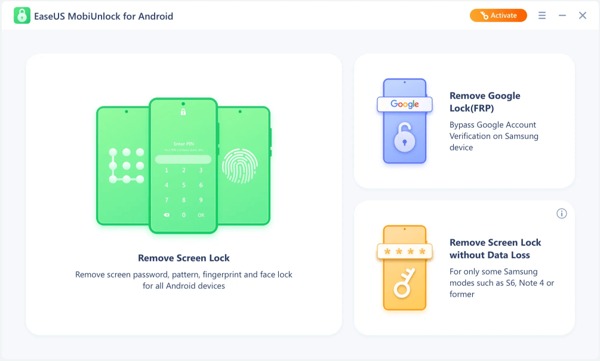
Erősítse meg telefonadatait
Ezután válassza ki a telefon márkáját. Itt választunk Samsung. Ezután kövesse a képernyőn megjelenő utasításokat, hogy belépjen a helyreállítási módba a telefonján.
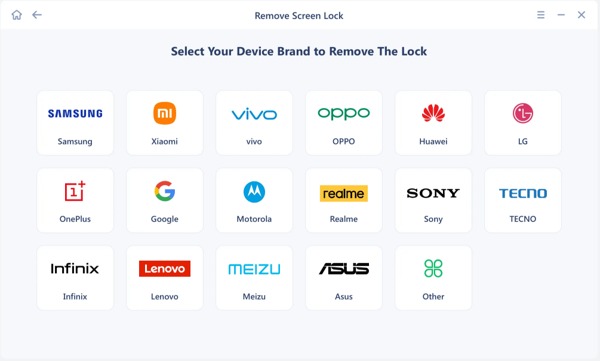
Oldja fel a Samsung telefon zárolását
Ha készen áll, azonnal kezdje el a képernyőzár eltávolítását a telefonján. Ha elkészült, válassza le a telefont, és a képernyőzár nélkül érje el.
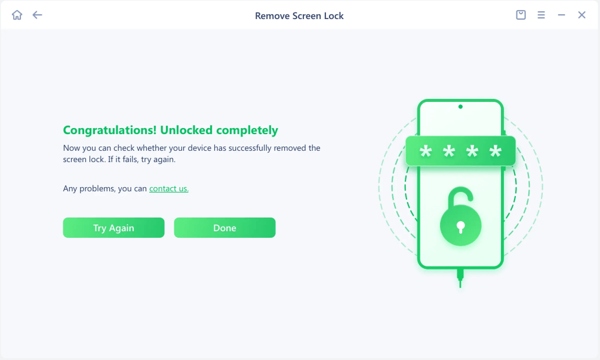
2. rész. A Samsung telefon feloldásának négy gyakori módja
A professzionális feloldószoftvereken kívül néhány módja van a Samsung telefonok ingyenes feloldására. Lehet, hogy ezek a módszerek nem érhetők el minden Samsung készüléken, de érdemes kipróbálni őket.
1. módszer: Samsung telefon feloldása Smart Lock funkcióval
A Smart Lock egy natív funkció a Samsung telefon feloldásához, ha elfelejti a jelszót. A beállítás után lehetővé teszi Samsung Galaxy telefonjának automatikus feloldását, amikor megbízható helyeket vagy eszközöket észlel.
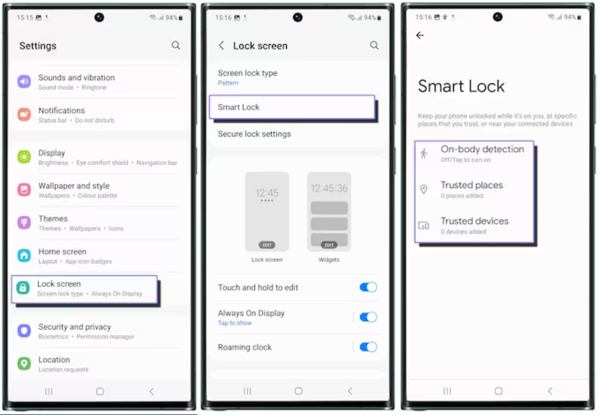
Nyissa meg a Beállítások alkalmazást a telefonján.
Navigáljon ide Lezárási képernyő, Smart Lock, olvassa el a leírást, és érintse megMEGVAN.
Most három lehetőséget kap:
Testfelismerés feloldva tartja Samsung telefonját, amíg az mozgásban van.
Megbízható helyek hagyja, hogy telefonja feloldva legyen, amíg egy megbízható helyen vagy annak közelében tartózkodik.
Megbízható eszközök oldja fel a telefon zárolását, ha megbízható eszközhöz csatlakozik.
Jegyzet:
Ha négy órán keresztül nem használja telefonját, fel kell oldania a képernyőt a beállított mintával, PIN-kóddal vagy jelszóval.
2. módszer: A Samsung telefonok feloldása a Mobilkeresés segítségével
Még ha nem is állította be a Smart Lock funkciót, akkor is feloldhatja Samsung telefonját, miután elfelejtette jelszavát a gyári beállítások visszaállítása nélkül. A Mobilkeresés egy olyan funkció, amellyel Samsung-fiókján keresztül kezelheti Samsung telefonját. Ez a funkció a Samsung Galaxy S22 Ultra és más zászlók feloldására szolgál. Jelenleg a Find My Mobile integrálva van a SmartThings Find szolgáltatással.

Nyissa meg a findmymobile.samsung.com webhelyet a böngészőjében, és jelentkezzen be Samsung-fiókjába.
Kattintson a telefon nevére a bal oldalon alatta AZ ÉN ESZKÖZÖK, és válasszon Kinyit a szerszámosládán. Ezután nyomja meg Kinyit ismételten, hogy megerősítsük.
Ha a rendszer kéri, írja be Samsung-fiókja jelszavát. Aztán ütni Következő hogy azonnal feloldja a telefon zárolását.
Jegyzet:
A telefonnak be kell lennie kapcsolva, és csatlakoznia kell Wi-Fi- vagy mobilhálózathoz. Ezenkívül a távoli feloldás funkciót engedélyezni kell a telefonon.
3. módszer: Hogyan lehet távolról feloldani egy Samsung telefont a Készülékkereső segítségével
A Google Készülékkereső funkciója segítségével könnyedén nyomon követheti, zárolhatja vagy törölheti az adatokat a legtöbb Android-telefonon. Bár nem tartalmazza a Samsung Galaxy A54/A53/A14 5G/S21/S20 és egyebek feloldásának lehetőségét, a törlés funkció lehetővé teszi az összes adat eltávolítását az eszközről, beleértve a képernyőzárat is. Ne feledje, hogy a Készülékkereső funkció törli az egész telefont, így jobb, ha biztonsági másolatot készít az eszköz feloldása előtt. Ezenkívül engedélyeznie kell a Készülékkereső funkciót a telefonján.
A weben
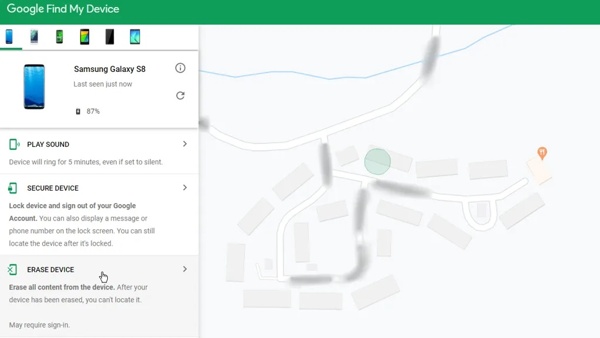
Keresse fel a www.google.com/android/find webhelyet egy böngészőben, és jelentkezzen be a telefonján hozzáadott Google-fiókba.
Válassza ki telefonját a bal felső sarokban, és telefonja helye megjelenik a térképen.
Válaszd a ESZKÖZ TÖRLÉSE opciót, és nyomja meg a gombot ESZKÖZ TÖRLÉSE gombot újra a telefon törlésének megkezdéséhez.
Másik Telefonon
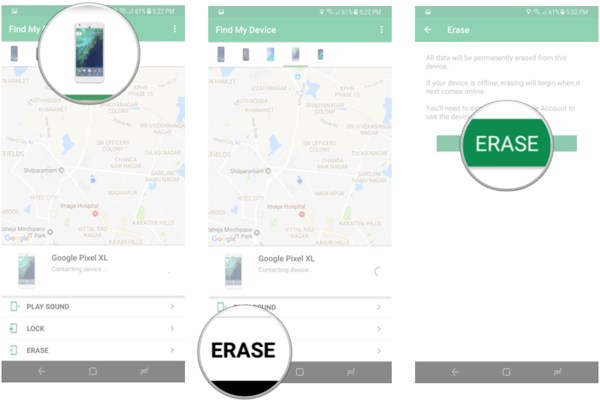
Nyissa meg a Készülékkereső alkalmazást egy akadálymentesített telefonon, és jelentkezzen be Google-fiókjába.
Koppintson a lezárt Samsung telefonra, majd nyomja meg TÖRLI, és nyomja meg a TÖRLI gomb.
VHa ez megtörtént, képernyőzár nélkül is hozzáférhet telefonjához.
Jegyzet:
Ha telefonja jelenleg offline állapotban van, akkor törlődik, amikor eszköze legközelebb Wi-Fi-hálózathoz csatlakozik.
4. módszer: Samsung telefon feloldása Google-fiók használatával
Ha továbbra is Android 4.4-es vagy régebbi verziót használ, akkor a Google-fiókkal elérheti a kézibeszélőjét, ha ki van zárva Samsung telefonjából. Az Android 5.0 és újabb verziója óta a Google eltávolította ezt a lehetőséget a fiók biztonságának növelése érdekében. Ezzel a módszerrel feloldhatja a Samsung telefont, ha elfelejti a jelszót adatvesztés nélkül.
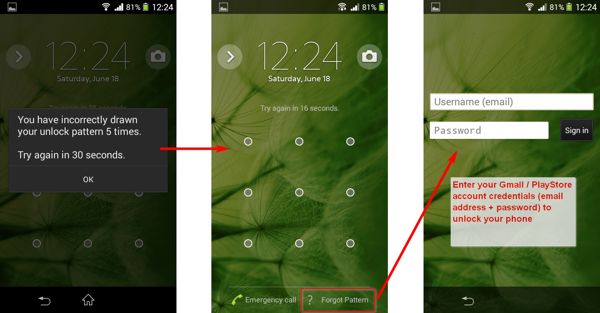
Kezdésként kapcsolja be telefonját, és adjon meg különböző zárolási mintákat. Ha túl sok helytelen feloldási kísérletet tesz a Samsung készüléken, akkor megkapja a Elfelejtett minta választási lehetőség.
Válassza ki Adja meg a Google Fiók adatait, és írja be Google hitelesítő adatait.
Ezután hozzon létre egy új mintát, és erősítse meg. Mostantól a régi képernyőzár megszűnik, és feloldhatja telefonját az új mintával.
GYIK.
-
Mi a 8 számjegyű kód a Samsung telefon feloldásához?
Meglátogathatja hálózati szolgáltatója hivatalos webhelyét, bejelentkezhet SIM-kártya adataival, és megkeresheti a hálózat feloldási opcióját. Mindaddig, amíg elküldi a szükséges adatokat, kap egy feloldó kódot. Vagy felhívhatja a szolgáltató ügyfélszolgálatát, és kérheti a kódot a Samsung telefon feloldásához.
-
Feloldhatom a Samsung telefonom zárolását IMEI-számmal?
Igen, feloldhatja telefonját az IMEI-számmal. Ellenőrizze az IMEI-számot a telefon Beállítások alkalmazásában. Ezután keressen fel egy feloldó szolgáltatást online, adja meg az IMEI-t, és fizesse ki a számlát a kézibeszélő feloldásához.
-
A Samsung telefonok minden hálózathoz fel vannak oldva?
A legtöbb eszköz, beleértve a Samsung 5G zárolás nélküli telefonokat is, támogatja az összes szolgáltató márkát az Egyesült Államokban. Így a Samsung feloldott telefonjai minden szolgáltatónál működhetnek. Ha a telefon le van zárva, fel kell oldania.
Következtetés
Most meg kell értened, hogyan kell feloldhatja a Samsung telefon zárolását, ha elfelejtette a jelszót. Ha engedélyezi a Smart Lock funkciót az eszközén, automatikusan feloldhatja a zárolást. A Samsung Find My Mobile funkciója lehetővé teszi a Galaxy telefonok távolról történő feloldását. A Google Készülékkereső funkciója lehetővé teszi az összes adat eltávolítását és a telefonhoz való hozzáférés visszaszerzését. A kapcsolódó Google-fiók egy másik lehetőség a munka elvégzésére Android 4.4 és régebbi verziókon. Egyéb kérdések? Kérjük, írja le őket alább.
Forró megoldások
-
Oldja fel az Androidot
- Hogyan tudhatja meg, hogy telefonja fel van oldva
- Nyissa fel a Samsung telefon képernyőjét jelszó nélkül
- Oldja fel a Pattern Lock zárolását Android-eszközön
- A közvetlen feloldások áttekintése
- A OnePlus telefon feloldása
- Oldja fel az OEM zárolását, és javítsa ki a szürke színű OEM-feloldást
- Hogyan lehet feloldani egy Sprint telefont
-
Az iOS feloldása
-
Jelszó tippek
-
iOS tippek

